So verwenden Sie einen Greenscreen in OBS

Wenn Sie mit OBS streamen, möchten Sie möglicherweise Ihren Hintergrund auffrischen. Dies sorgt für einen passenden Hintergrund für Ihren Stream und lässt ihn ansprechend aussehen.
Die Online-Community ist verrückt nach der Bewegung, Fotos von Vo Tac Thien zu nähen - die schöne Schauspielerin Pham Bang Bang, die im Film Vo Tac Thien berühmt ist, macht den Jugendtrend. Die Foto-App Vo Tac Thien explodiert und verursacht in kürzester Zeit Fieber.
In letzter Zeit machen überall Menschen Fotos im Vo Tac Thien-Stil. Wie wäre es mit dir? Es dauert nur wenige Sekunden, bis Sie Ihre Fotos mit der Anwendung Pitu so perfekt wie nie zuvor transformieren können. Warum also länger zögern, probieren Sie es jetzt aus!
Mit der Android-Emulatorsoftware BlueStacks App Player können Sie jetzt Fotos von Võ Tắc Thiên auf Ihrem Computer genauso einfach wie auf Ihrem Telefon aufnehmen. Im folgenden Artikel erfahren Sie, wie Sie Vo Tac Thien auf einem Computer fotografieren:
Schritt 1: Öffnen Sie den BlueStacks App Player. Klicken Sie auf der Hauptoberfläche der Software auf die Schaltfläche Suchen links auf dem Bildschirm. Geben Sie dann das Schlüsselwort "Pitu" in das Suchfeld ein.
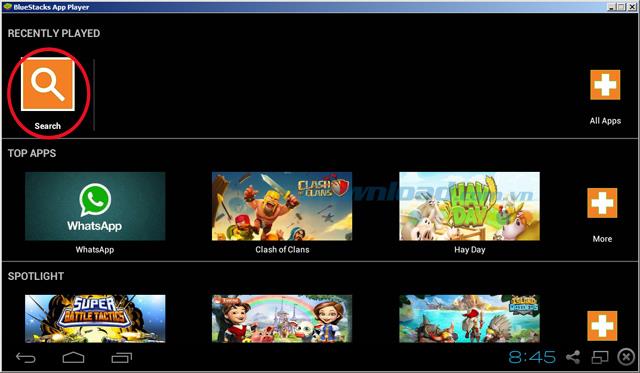
Schritt 2: Drücken Sie anschließend die Eingabetaste , um die Suchergebnisse bei Google Play zurückzugeben, oder klicken Sie auf die Schaltfläche Search Play for Pitu . Dann erscheint ein neues Fenster. Klicken Sie auf die Schaltfläche Weiter , um mit dem nächsten Schritt fortzufahren.
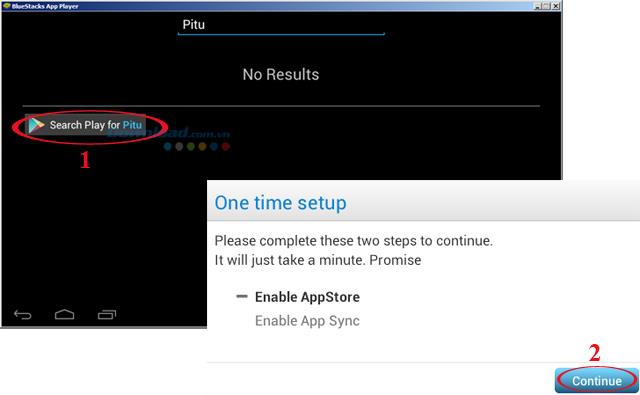
Schritt 3: Im nächsten Fenster gibt es zwei Möglichkeiten, sich bei Google-Konten anzumelden:
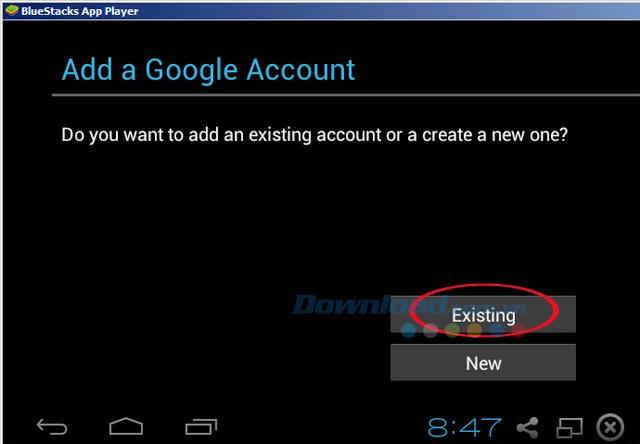
Hier wählen wir Bestehend.
Schritt 4: Das Anmeldefenster wird angezeigt. Geben Sie Ihren Google-Kontonamen in das Feld E-Mail und das Kennwort in das Feld Kennwort ein. Klicken Sie dann auf die Schaltfläche Anmelden , um zum nächsten Fenster zu gelangen.
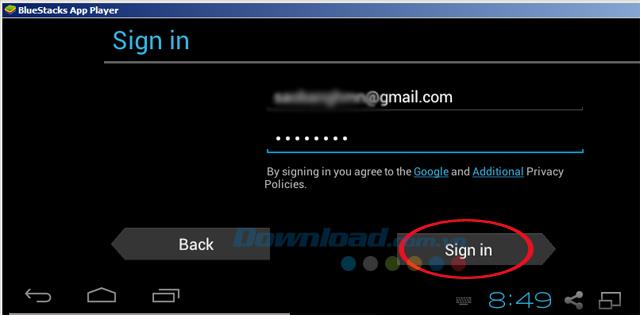
Schritt 5: Als Nächstes wechselt die Anwendung zur Benutzeroberfläche, um sich wieder in Ihrem Google-Konto anzumelden. Geben Sie das Kennwort erneut ein. Klicken Sie dann auf Anmelden , um Zeichen.
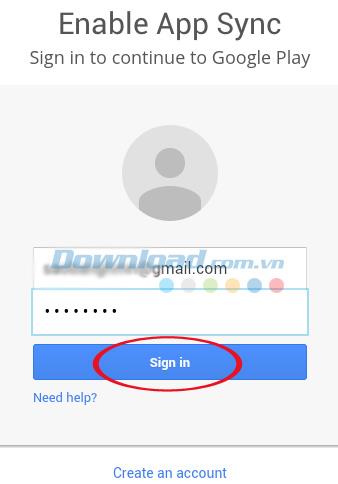
Schritt 6: Wenn in diesem Fenster noch Software Pitu zu finden, weiterhin auf das Symbol klicken Suche für diese Software zu suchen.
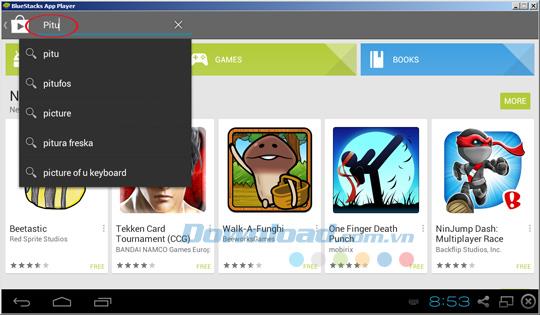
Schritt 7: Nachdem Sie die Pitu-Software gefunden haben, klicken Sie auf Installieren , um Pitu auf der virtuellen Maschine zu installieren, und klicken Sie dann auf Akzeptieren , um die Installation zu akzeptieren.
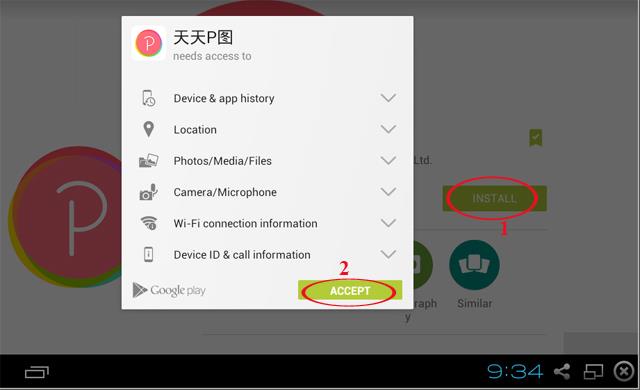
Schritt 8: Die Installationsoberfläche der Pitu-Anwendung auf einer virtuellen Maschine ähnelt der Installationsoberfläche auf einem Smartphone mit Android-Betriebssystem. Warten Sie eine Weile, bis die Installation abgeschlossen ist, und verwenden Sie PiTu, um ein Vo Tac Thien-Effektbild zu erstellen.
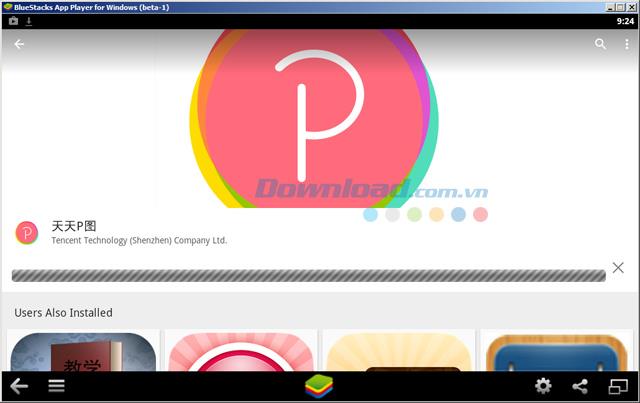
Schritt 9: Klicken Sie nach Abschluss der Installation auf Öffnen , um die Pitu-Anwendung zu öffnen und die Verarbeitung von Vo Tac Thien-Bildern zu starten.
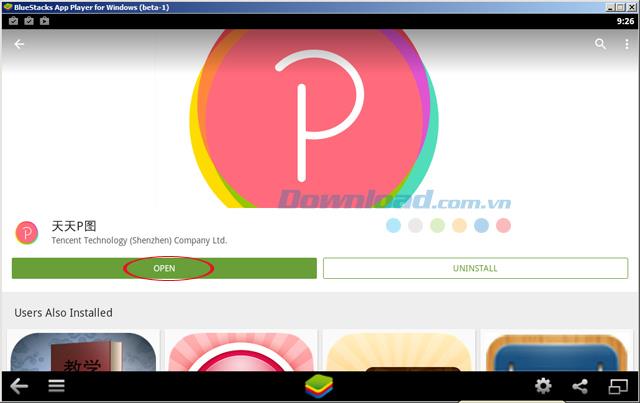
Schritt 1: Drücken Sie c Medieneinschübe Symbol Sankt rot eingekreist , wie im Bild unten Fotografien im Stil Wu Zetian auf dem Computer zu nehmen. Danach können Sie verschiedene Formen auswählen und viele verschiedene Modelle auswählen. Bitte wählen Sie das Symbol Ihres Lieblings Vo Tac Thien.
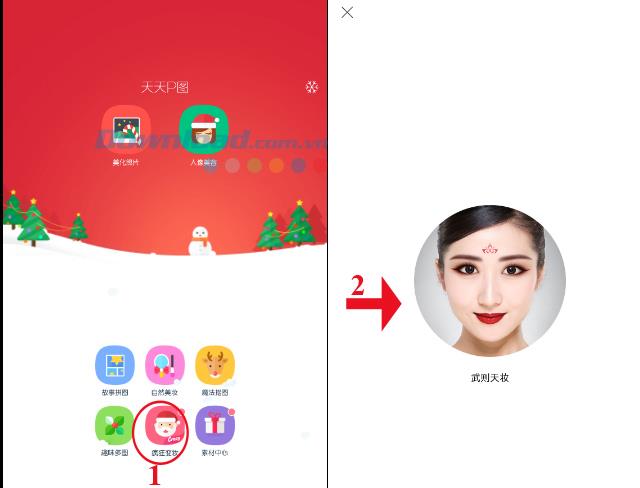
Schritt 2: Ein Fotofenster wird angezeigt. Sie können ein Bild des Vo Tac Thien-Stils aufnehmen . Beachten Sie, dass bei der Aufnahme eines Gesichtsbilds, das den Anweisungen auf dem Kamerabildschirm entspricht, die Benutzeroberfläche für die Computerfotografie zunächst etwas nach hinten zeigt, es jedoch in Ordnung ist, eine normale Aufnahme zu machen. Nachdem Sie ein solches Bild erstellt haben, klicken Sie auf das Fotosymbol in der oberen Ecke des Bildschirms (rot eingekreist wie im Bild unten) und dann auf das Häkchensymbol , um das Foto zu speichern.
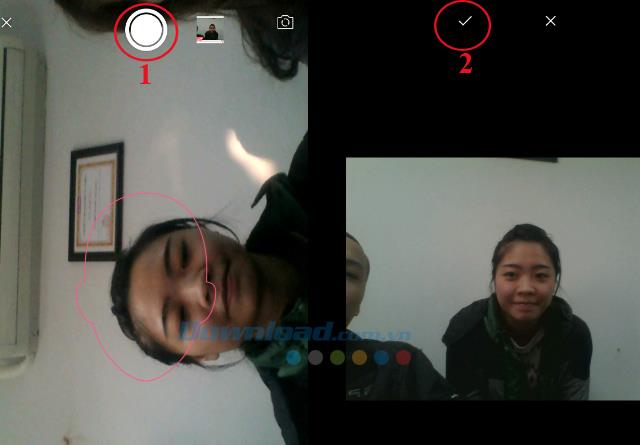
Schritt 3: Unmittelbar nach dem Einfügen des Bildes in die Fotosoftware passt Vo Tac Thien die Effekte automatisch für Sie an. Wenn Sie einen anderen Weg wählen möchten, um Bilder zu erstellen, die am unteren Rand des Bildes ausgewählt werden können, sollten Sie die ersten drei Wege wählen, um Bilder zu erstellen, die am besten zu Vo Tac Thien passen.
Sie können auch die Position des Aufklebers, der Wimpern, der Augenfarbe, des Lippenstifts bearbeiten, die Haut glätten ... Klicken Sie nach Abschluss der Bearbeitung auf die Schaltfläche am unteren Bildschirmrand , um das bearbeitete Bild in der Nachricht zu speichern. seine Fotogalerie.
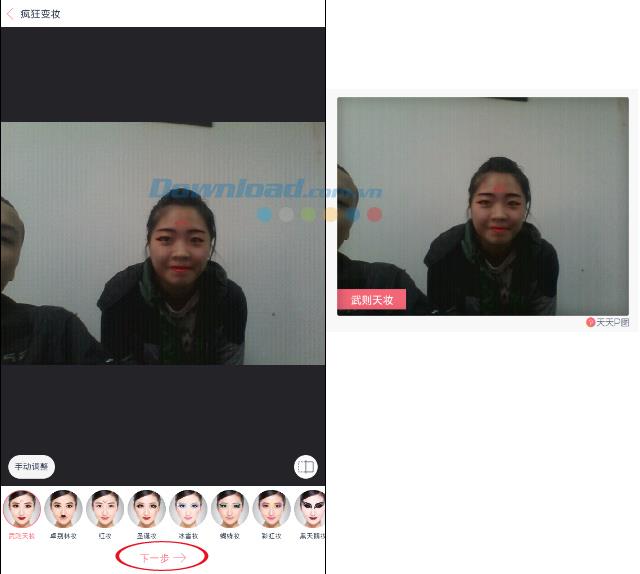
So können Sie jetzt ganz einfach Ihren eigenen Stil im Vo Tac Thien-Stil erstellen, unabhängig davon, ob Sie einen Computer oder ein Mobiltelefon verwenden. Dann teile es mit deinen Freunden und Liebsten, um es über Facebook , Instagram , Twitter ... zu bewundern.
Darüber hinaus können Sie auf eine Fotobearbeitungssoftware zurückgreifen : PicsArt - Photo Studio , Adobe Photoshop Express ... , um schöne Bildstile zu erstellen.
Ich wünsche Ihnen eine erfolgreiche Umsetzung!
Wenn Sie mit OBS streamen, möchten Sie möglicherweise Ihren Hintergrund auffrischen. Dies sorgt für einen passenden Hintergrund für Ihren Stream und lässt ihn ansprechend aussehen.
Jedes Element spielt eine wichtige Rolle bei der Verbesserung des Spielerlebnisses eines Spielers. Dies gilt insbesondere für Rollenspiele (RPG) wie „Diablo 4“.
Es gibt nichts Schlimmeres, als Ihren Windows-Computer einzuschalten und dann festzustellen, dass Ihr Gerät nicht wie erwartet funktioniert. Zum Beispiel, wenn Sie sich nicht einmal anmelden können
Windows Defender ist ein kostenloses, integriertes, umfassendes Antiviren-Tool mit zuverlässigem Schutz. Es gibt jedoch einige Nachteile bei der Verwendung. Es ist
Der Netzwerkadapter des Windows-Betriebssystems ist ein wichtiges Gerät, das dafür sorgt, dass Netzwerkverbindungen reibungslos funktionieren. Da empfängt der Netzwerkadapter
Selbst wenn Sie Windows schon lange verwenden, kann es gelegentlich zu Problemen kommen, die die Hilfe eines Experten erfordern. Ob du vor dir stehst
Der in Windows 10 vergrabene Code könnte uns weitere Hinweise darauf liefern, dass Microsoft an einem Surface Phone arbeitet. Dies ist nicht das erste Mal, dass Gerüchte darüber kursieren
Möchten Sie zwei AirPods gleichzeitig an einen Windows-PC oder einen Mac anschließen? Befolgen Sie die hilfreichen Tutorials in diesem Artikel, um eine Verbindung herzustellen.
Wenn Wallpaper Engine Ihren PC aufgrund der hohen CPU-Auslastung verlangsamt, müssen Sie unbedingt Ihre Qualitätseinstellungen ändern. Auf diese Weise reduzieren Sie die
Es gibt kaum etwas Frustrierenderes, als von Ihrem Internetnetzwerk ausgeschlossen zu werden. Wenn Sie das Passwort nicht notiert haben, besteht die Gefahr, dass Sie den Zugriff verlieren
Baldur's Gate 3 führt Sie durch eine Reihe von Expeditionen, die Sie über Faerun und in das gleichnamige Baldur's Gate führen. Diese Quests sind die Säule von
Hier ist der Speicherort des Windows-Hintergrundbilds für Windows 8 und 10, sodass Sie diese hochauflösenden Bilder mit anderen Geräten oder älteren Windows-Versionen verwenden können.
„Baldur's Gate 3“ (BG3) ist ein fesselndes Rollenspiel (RPG), das von Dungeons and Dragons inspiriert ist. Es ist ein umfangreiches Spiel mit unzähligen Nebenquests
Wenn Sie mit Ihrem Windows 10-PC fotografieren möchten, müssen Sie zunächst die Kamerafunktion testen. Ob Sie einfach nur ein paar Selfies schießen möchten
Microsoft stellt Windows seit jeher in mehreren Editionen zur Verfügung, sei es Student and Teacher, Home oder Windows 7 und Vistas Ultimate. Windows 10 ist nein
Sobald Ihr Computer langsamer wird, ist das ein Zeichen dafür, dass Sie etwas Speicherplatz freigeben müssen. Normalerweise ist das Löschen temporärer Dateien ein guter Anfang.
Das lang erwartete „Skyrim in Space“, wie Todd Howard es selbst nannte, ist endlich erschienen. Das neue Science-Fiction-Rollenspiel von Bethesda Game Studios bietet Ihnen
So beheben Sie den Outlook-Fehler 0x800CCC90 beim Empfang von E-Mails unter Windows. Beim Senden und Empfangen von E-Mails vom Microsoft Outlook-Client kann der Fehler 0x800CCC90 auftreten. Unten ist das Original
Anweisungen zum Musikhören beim Zusammenklappen des Laptops unter Windows 10. Damit jeder die Schritte zum Musikhören nach dem Zusammenklappen des Laptops problemlos befolgen kann, gibt es heute WebTech360
Zusammenfassung der Verknüpfungen zu Film- und TV-Anwendungen unter Windows 10, Zusammenfassung der Verknüpfungen zu Film- und TV-Anwendungen unter Windows 10, um Ihnen ein großartiges Erlebnis zu bieten. Vielleicht


















